Mobile Websites sind optimierte Websiteszum Anzeigen auf einem mobilen Gerät. Einige Websites optimieren nur das Erscheinungsbild, während andere spezielle Inhalte bereitstellen, die nicht datenintensiv sind. Bei einer guten mobilen Site können Sie auf alle Funktionen der Desktop-Site zugreifen, aber die mobile Plattform hat immer noch ihre Grenzen. Es ist nicht immer möglich, dass Websites dem mobilen Publikum dasselbe Erlebnis bieten. Wenn Sie Chrome auf Ihrem Handy verwenden, können Sie dies umgehen, indem Sie die Desktop-Site anfordern. Chrome zeigt Ihnen die Desktopsite anstelle der mobilen Site an, die standardmäßig verwendet wird. Leider ist es unter iOS bis jetzt nicht möglich, die mobile Website in Chrome anzufordern, wenn Sie zur Desktop-Version wechseln.
Chrome für iOS wurde soeben mit einem aktualisiertOption, die mobile Site anzufordern, sobald Sie zur Desktop-Version wechseln. Android hat diese Option schon seit Ewigkeiten, aber wir werden Ihnen zeigen, wie es auf beiden Plattformen funktioniert.
Fordern Sie die mobile Website an - Chrome für iOS
Aktualisieren Sie Chrome für iOS auf die neueste Version. Diese Funktion wurde in Version 60.0.3112.72 hinzugefügt. Tippen Sie oben rechts auf die Überlauf-Schaltfläche und wählen Sie im Menü die Option "Desktop-Site anfordern". Wenn Sie zur Desktop-Site wechseln, tippen Sie erneut auf die Überlauf-Schaltfläche. Im Menü wird die Option "Mobile Site anfordern" angezeigt. Tippen Sie darauf, um zur mobilen Site zurückzukehren.

Auf älteren Versionen von Chrome für iOS, sobald SieWenn Sie auf die Desktop-Version umgestellt haben, ist die Option "Desktop-Site anfordern" ausgegraut. Normalerweise mussten Sie den Tab schließen und die Website in einem neuen Tab öffnen, um die mobile Website wieder zu erhalten. Denken Sie daran, dass Sie diese Option nicht verwenden können, wenn auf einer Website keine mobile Version vorhanden ist.
Fordern Sie die mobile Website - Chrome für Android an
Unter Chrome für Android war diese Funktion bereits verfügbarseit Jahren. Öffnen Sie einen neuen Tab und navigieren Sie zu einer Website. Tippen Sie auf die Überlauf-Schaltfläche und aktivieren Sie das Kontrollkästchen neben "Desktop-Site anfordern". Chrome lädt die Desktop-Site. Um zur mobilen Site zurückzukehren, öffnen Sie dasselbe Menü und deaktivieren Sie das Kontrollkästchen neben "Desktop-Site anfordern".
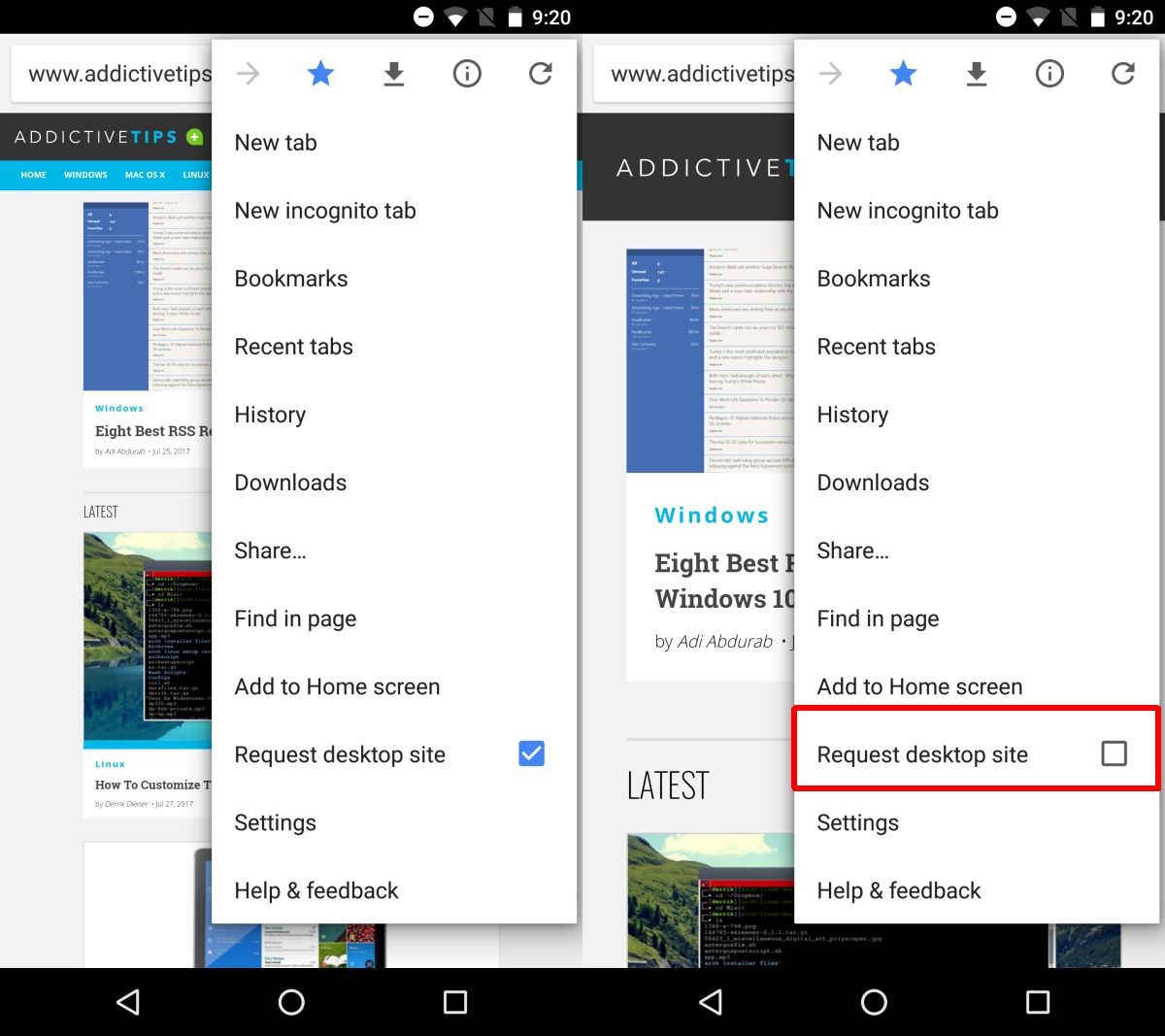
Chrome für Android und Chrome für iOS haben eineziemlich große Unterschiede in Bezug auf die Funktionen. In Chrome für Android können Sie beispielsweise viele experimentelle Flags aktivieren, während sie in Chrome für iOS einfach nicht vorhanden sind. Der größte Teil dieser Ungleichheit ist auf die geschlossene Natur von iOS zurückzuführen. Diese Funktion ist jedoch eine Ausnahme. In der Tat verfügt Chrome für iOS über einige Funktionen, die die Android-Version nicht bietet. Sie können beispielsweise QR-Codes in Chrome für iOS scannen. Daher gibt es für Chrome für iOS keinen Grund, so lange zu warten, bis diese einfache kleine Funktion hinzugefügt wird.













Bemerkungen